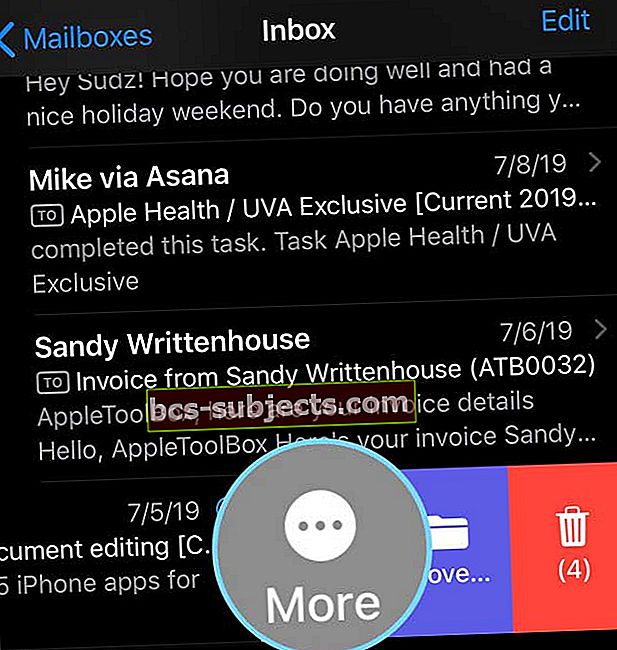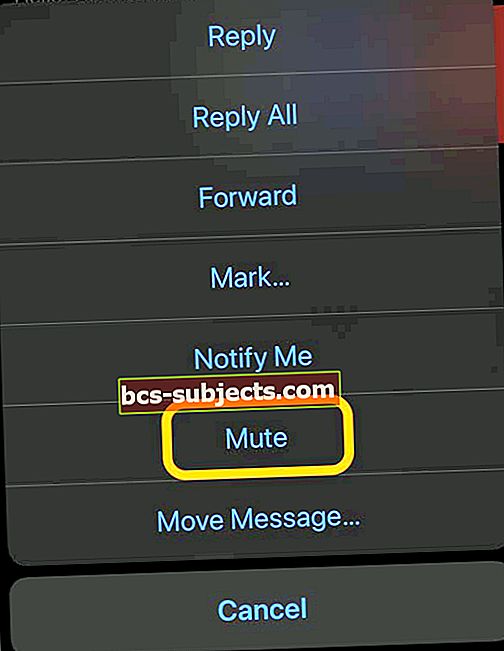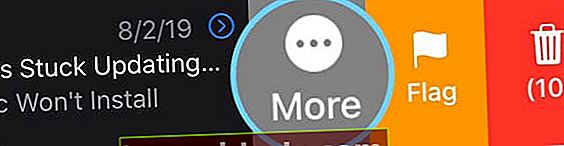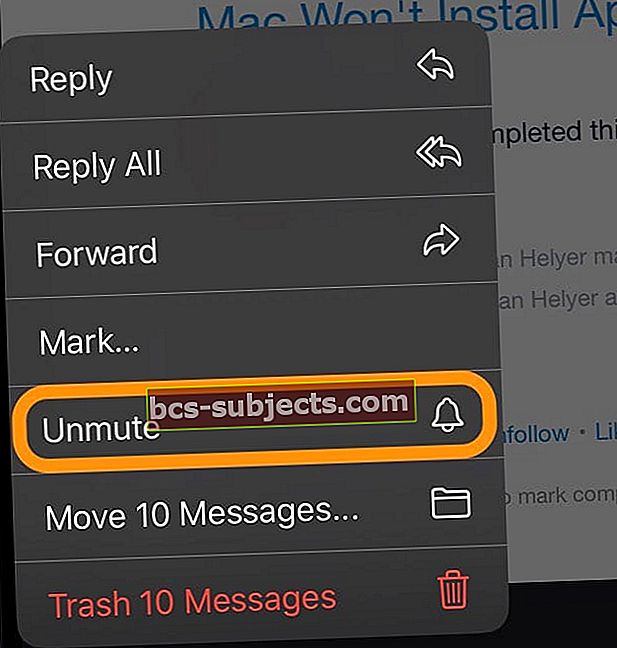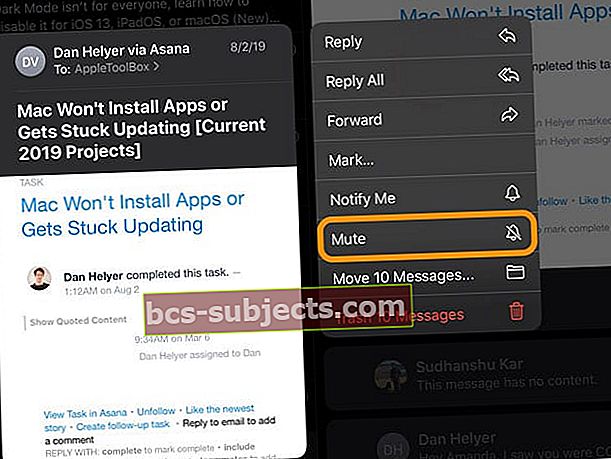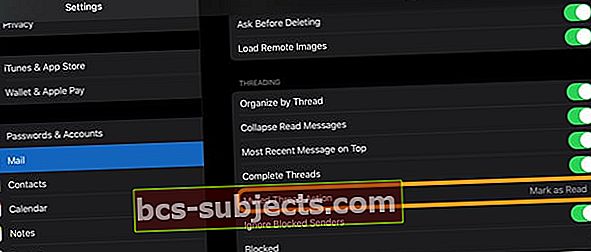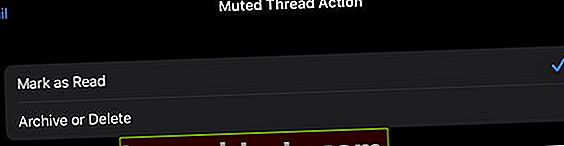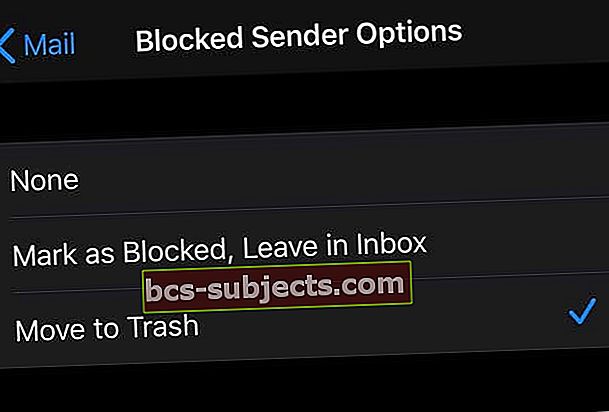Grupiniai el. Pašto pokalbiai labai panašūs į grupės pranešimų gijas. Mes dažnai gauname ilgą el. Pašto atsakymų grandinę, kuri greitai prideda dešimtis ar net šimtus el. Laiškų! Pranešimai ir perspėjimai vis kartojasi, vėl ir vėl sukurdami didelę netvarką, kurią galite išvalyti! Ir jei norite išeiti iš visų atsakymų chaoso, dažnai reikia specialiai paprašyti, kad žmonės pašalintų jus iš el. Pašto adresų arba CC vardų sąrašo.
Geros naujienos yra tai, kad pradedant „iOS13“ ir „iPadOS“, „Apple“ pristato ilgai lauktą galimybę nutildyti el. Pašto pokalbio giją savo gimtojoje „Mail“ programoje. Nutildžius grupės el. Laišką, negausite pranešimo kiekvieną kartą, kai asmuo atsakys į tą giją.
Kodėl taip ilgai užtruko, kol „Apple“ pasiūlė mums visą šį paprastą variantą?
Pašalinkite save iš pranešimų iš grupinio el. Pašto pokalbio „iPhone“ ar „iPad“ naudodami „Apple“ nutildymo gijos funkciją
El. Pašto gijoje visi atsakymai iš kelių gavėjų sujungiami į grupės el. Laišką. Kiekvieną kartą, kai kas nors atsako į tą grupės el. Laišką, visi gavo pranešimą - nori to ar ne!
Bet dabar lengva atsikratyti visų tų pranešimų apie grupės el. Pašto atsakymus naudojant „iOS13 +“ ir „iPad“Nutildyti giją funkcija.
Naudojant „iOS13 +“ (ir „iPadOS“), kai perbraukiate el. Laišką savo „Mail“ programoje, yra galimybė nutildyti giją, kad negausite jokių kitų pranešimų, kai asmuo atsakys į el. Pašto giją. 
Be to, pagal numatytuosius nustatymus įjungus „Nutildyti giją“, „iOS“ automatiškai pažymi kiekvieną naują pranešimą, išsiųstą nutildytoje gijoje, kaip perskaitytą jūsų įrenginyje, kad jie nebūtų rodomi kaip neskaityti el. „IOS“ nustatymuose galite pakeisti, kaip „iOS“ reaguoja į nutildytą el. LaiškąNutildyti siūlai.
Įjungę „Apple ID“ ir „iCloud“, galite nutildyti šiuos pranešimus visuose „Apple“ įrenginiuose!
Ką daro „iOS“ ir „iPadOS“ nutildymo gija
Ši funkcija neleidžia jums gauti pranešimo kiekvieną kartą, kai kas nors siunčia naują atsakymą į tą el. Laišką, tačiau tai (deja) netrukdo el. Laiškams gauti.
Atminkite, kad ši funkcija nepasiekiama jokiuose „iDevices“ įrenginiuose, kuriuose veikia „iOS 12“ ar naujesnės versijos. Tam reikalinga „iOS13“ ir naujesnių versijų arba „iPadOS“.
„IPhone“, „iPad“ ar „iPod Mail“ programoje lengva naudoti „Nutildyti giją“
- AtidarykPaštas programa
- Slinkite per gautuosius, kad surastumėte el. Pašto giją, iš kurios norite pašalinti save
- Perbraukite per el. Laišką ir palieskite Daugiau
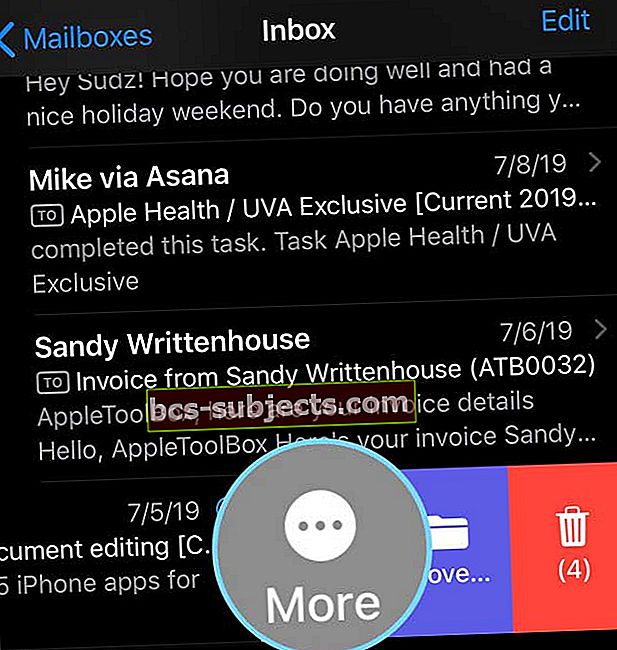
- Palieskite Nutildyti
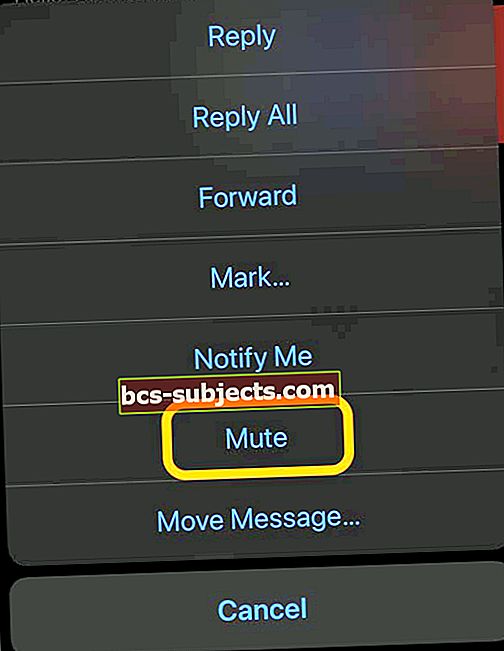
Kaip įjungti grupės el. Pašto giją
- AtidarykPaštas programa
- Slinkite per gautuosius, kad rastumėte el. Pašto giją, kurią nutildėte
- Perbraukite per el. Laišką ir palieskite Daugiau
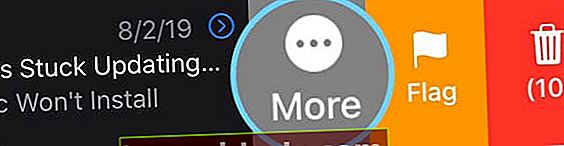
- Palieskite Įjungti garsą
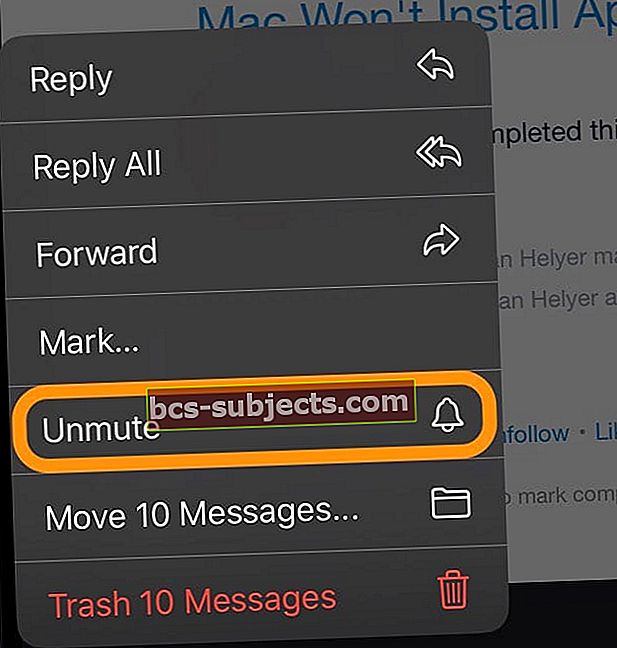
Jei norite greitai pasiekti el. Laišką, naudokite „3D Touch“ arba „Haptic Touch“
Jei jūsų „iPhone“, „iPad“ ar „iPod“ palaiko „3D Touch“ arba „Haptic Touch“, prie nutildymo taip pat galite prisijungti atlikdami greitus veiksmus. Palaikomuose modeliuoseGreiti veiksmai leidžia greitai atlikti su programa susijusius veiksmus.
- Atidarykite el. Pašto giją, kurią norite nutildyti
- Paspauskite ir palaikykite el. Laišką ir palaukite, kol pasirodys greitųjų veiksmų meniu
- Pasirinkite Nutildyti
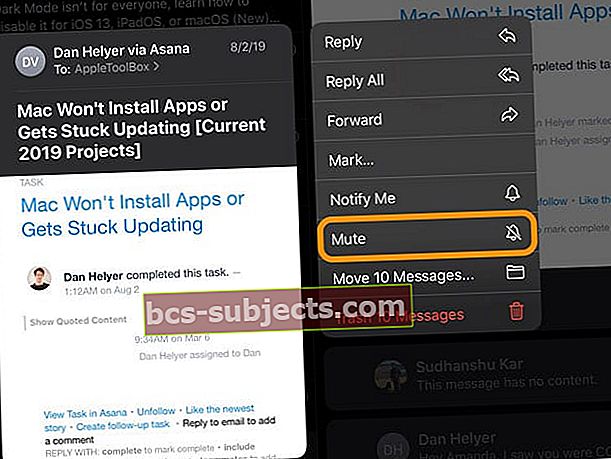
Papildomos greitųjų veiksmų meniu parinktys
- Jei norite ištrinti visas gijas, pasirinkite Šiukšliadėžės pranešimai iš meniu „Greiti veiksmai“ (aukščiau pateiktame pavyzdyje yra 10 pranešimų)
- Jei norite perkelti visas gijas, pasirinkite Perkelti pranešimus iš meniu „Greiti veiksmai“
Ar galiu nutildyti vieno asmens, o ne grupės, el. Pašto gijas?
Taip, taip pat galite pasirinkti nutildyti asmenų el. Laiškus. Taigi, jei nenorite gauti pranešimų apie el. Laiškus iš konkretaus kontakto, galite atlikti tuos pačius veiksmus ir pasirinkti nutildyti tik vieną asmenį.
Tai veikia lygiai taip pat!
Kaip sužinoti, ar grupės el. Pašto gija nutildyta?
Galite lengvai ir greitai nustatyti nutildytą giją, tiesiog ieškokite el. Laiško su varpo piktograma ir per ją įstriža linija. 
Visi tie el. Laiškų gijų atsakymai vis dar yra jūsų pašto dėžutėje, bet jums netrukdys visi pranešimai apie tos gijos gaunamus laiškus!
Kaip pakeisti, kaip „iOS“ tvarko nutildytas el. Pašto gijas naudodamas parinktį „Nutildyta gija“
Kaip minėta, pagal numatytuosius nustatymus „iOS“ pažymi nutildytas gijas skaityti.
Bet galite pakeisti šį elgesį archyvuodami arba ištrindami atnaujindami nustatymus į Nutildytas gijos veiksmas„Mail“ programos nustatymuose.
- Eiti į Nustatymai
- Atviras Paštas
- Pasirinkite Nutildytas gijos veiksmas
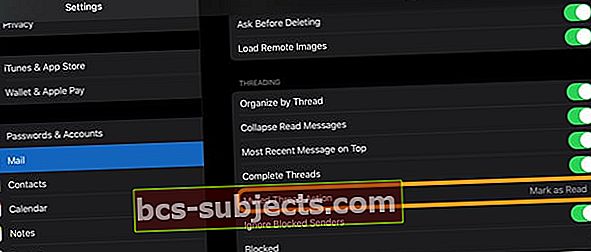
- Pasirinkite iš Žymėti kaip skaitytas arba Archyvuoti arba Ištrinti
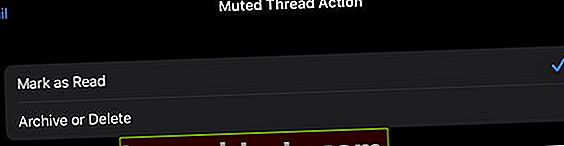
- Kai pasirenkate Žymėti kaip skaitytas, visi nauji el. laiškai automatiškai pažymimi kaip perskaityti
- Kai pasirenkate Archyvuoti arba Ištrinti, visi nauji el. laiškai yra archyvuojami arba ištrinami
- „iOS“ pasirenka archyvą arba ištrynimą, atsižvelgdama į tai, kaip nustatote savo el. pašto paskyrą Nustatymai> Slaptažodžiai ir paskyros
- Norėdami greitai patikrinti nustatymą, eikite įNustatymai> Slaptažodžiai ir paskyros ir palieskite ansąskaitą. Pasirinkite savo el. Pašto adresą ir palieskiteIšplėstinė. Tada pažiūrėk kas pasirinkta (archyvuoti arba ištrinti) paantraštėje Perkelkite išmestus pranešimus į
Reikia tvarkyti visus tuos grupės el. Laiškus „iPhone“, „iPad“ ar „iPod“?
Verta rūšiuoti atsakymus grupės el. Pašto gijose.
Rekomenduojame pagal nustatymą rūšiuoti pagal datą ir laiką Naujausias pranešimas viršuje.
- Eiti į Nustatymai> Paštas> ir slinkite žemyn į Siūlai paantraštė
- Perjungti Tvarkykite pagal giją jei norite, kad visi atsakymai į el. laišką būtų sujungti į vieną giją. Išjunkite šį nustatymą, kad atsakymai būtų rodomi kaip atskiri el. Laiškai
- Įjungti Sutraukti skaitytus pranešimus jei norite sutraukti el. laiškus, kuriuos jau perskaitėte, į vieną giją
- Perjungti Naujausias pranešimas viršuje jei norite pamatyti naujausią (-us) atsakymą (-us) į el. laišką pranešimo gijos viršuje
- Įjungti Užbaigti siūlainorėdami kartu pamatyti visus pokalbius, įskaitant el. laiškus, esančius skirtingose pašto dėžutėse, ir išsiųstus el
Naudodami „iOS13“ ir „iPadOS“, taip pat galite blokuoti siuntėjus ir jų nepaisyti! 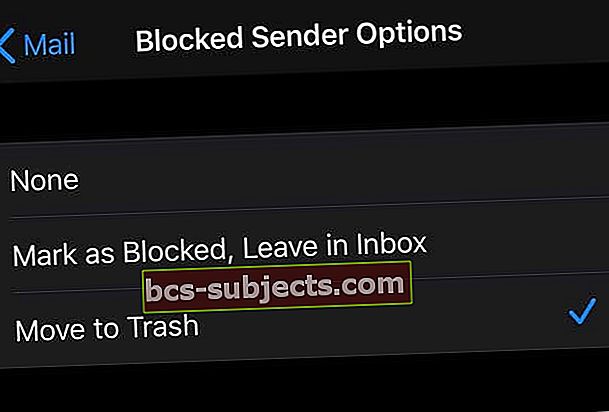
Naudojant „iOS13“ ir „iPadOS“ lengva užblokuoti visus nurodyto (-ų) siuntėjo (-ų) el. Laiškus ir tuos pranešimus nusiųsti tiesiai į šiukšliadėžę!
Ignoruoti užblokuotus siuntėjus yra įjungtas skiltyje „Nustatymai“> „Paštas“, „Pranešimai“, „FaceTime“ arba Telefono programos nustatymai su funkcijomisUžblokuoti kontaktai arba Blokuoti / blokuoti siuntėjo parinktis.
O geriausios naujienos? Kai prisijungiate prie kelių įrenginių naudodami tą patį „Apple ID“, galite blokuoti siuntėją visuose „Apple“ įrenginiuose.
Norėdami išmokti blokuoti siuntėjus ir jų nepaisyti, perskaitykite šį straipsnį „Kaip blokuoti nepageidaujamus el. Laiškus ir pranešimus„ iPhone “ar„ iPad “.